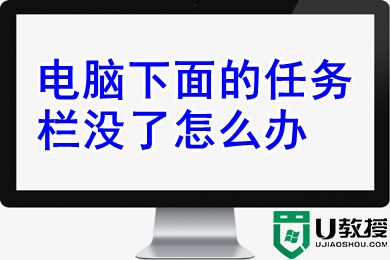桌面下边的任务栏不见了怎么解决 电脑屏幕下方的任务栏没有了怎么办
时间:2021-07-19作者:zhong
在电脑上,我们都会遇到点问题,最近有用户遇到了桌面下边的任务栏不见了,也不知道是什么原因导致的,这可能是任务栏卡死自动关闭了,那么电脑屏幕下方的任务栏没有了怎么办呢,下面小编给大家分享桌面下边的任务栏不见了的解决方法。
解决方法:
1、打开任务管理器,快捷键:Ctrl+Alt+Del 选择任务管理器。

2、在"进程"选项卡中找到explorer.exe,左键选择后点击结束进程。
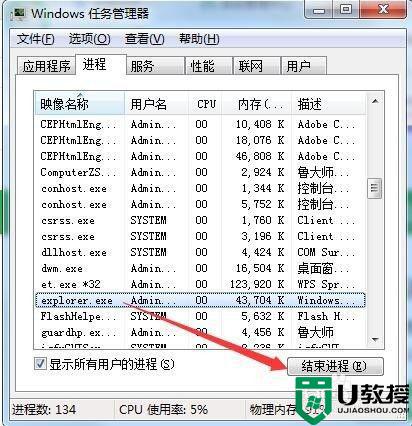
3、在左上角"文件"中选择新建任务。

4、在弹出的文件框中输入explorer.exe,点击确定就OK了。

以上就是桌面下边的任务栏不见了的解决方法,有遇到任务栏出错的话,可以按上面的方法来进行解决。